本文所用软件版本Sublime Text 3(Build 3143)、WebStorm 2017.2.4(Build #WS-172.4155.35)、Google Chrome v61.0.3163.100,其他版本软件配置过程可能不一样,请知悉!
一.Google Chrome安装LiveReload插件
1.下载插件
LiveReload 2.1.0
链接:http://pan.baidu.com/s/1bDvsia 密码:aphx
2.安装插件
(1)浏览器地址栏输入:chrome://extensions/进入拓展程序
(2)拖拽安装

鼠标左键选中要安装的插件,拖拽至拓展程序页面,看到“拖放以安装”时释放鼠标,就安装成功了。(小伙伴留下自己的看法,前面这句要删掉吗,我觉得有图片就够了)

别忘了打钩哦
二.Sublime Text 3安装LiveReload插件
1.安装Package Control

ctrl+shift+p 打开命令行
输入Package Control,按下Enter键
首次安装插件需要该步骤,若之前已安装直接看下一步
2.安装LiveReload插件
(1)ctrl+shift+p 打开命令行。 输入install package,按下Enter键
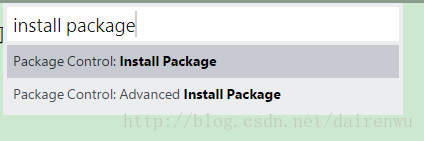
(2)输入LiveReload,按下Enter键
(3)安装成功后,依次点击Preferences > Package Settings > LiveReload > Settings User(首选项 > Package Settings > LiveReload > Settings User),在设置页面输入如下代码
{"enabled_plugins": ["SimpleReloadPlugin","SimpleRefresh"]
}(4)重启Sublime Text 3,现在插件就能用了
3.使用LiveReload插件
(1)Google Chrome打开正在编辑的代码,点击浏览器右上角插件按钮


(2)在Sublime Text 3修改代码,切换到Google Chrome,你会发现网页自动刷新了
三.Google Chrome安装JetBrains IDE Support插件
1.下载插件
JetBrains IDE Support 2.0.7
链接:http://pan.baidu.com/s/1bptqJx1 密码:9sjb
2.安装插件

请参考本文前面的描述
四.WebStorm使用Live Edit功能
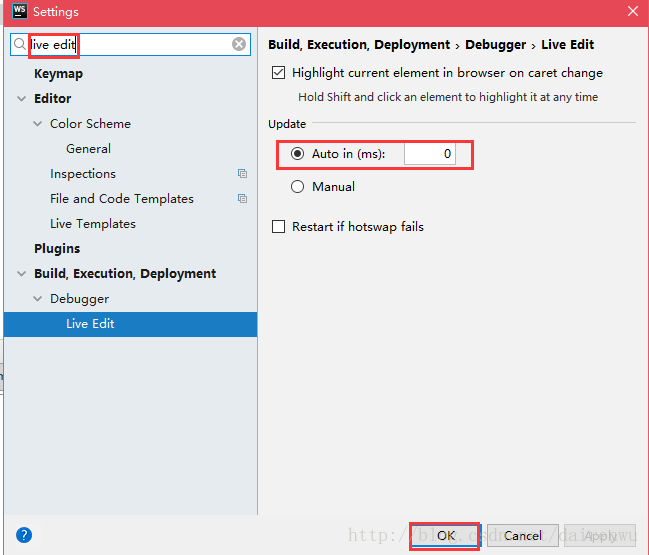
依次点击File>Setttings,搜索框输入live edit。在选择Update>Auto in(ms),点击OK保存设置
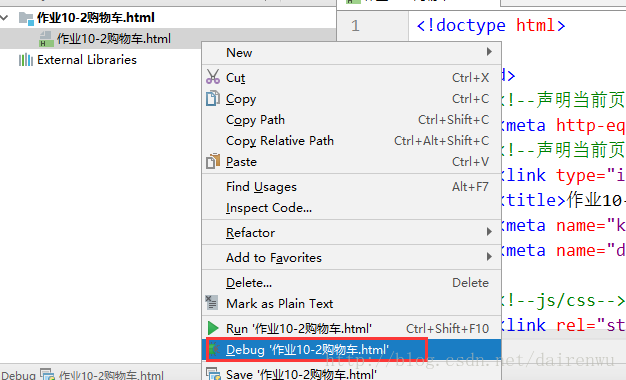
选中要调试的html文件右键选择Debug,这时Google Chrome会弹出该网页。在WebStorm里面修改代码,Google Chrome就可以实时刷新了
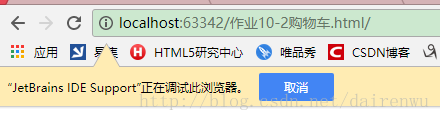
注意别点取消,那样就不能实时刷新了
总结下:Sublime Text3安装东西要麻烦些,不过安装好了直接就可以用。而WebStorm虽然安装方便,不过每次使用都要右键Debug比较折腾人。对比下来,我个人更喜欢用Sublime Text3写代码!

![[css] 使用css如何设置背景虚化?](http://pic.xiahunao.cn/[css] 使用css如何设置背景虚化?)
)

![[css] 举例说明background-repeat的新属性值:round和space的作用是什么?](http://pic.xiahunao.cn/[css] 举例说明background-repeat的新属性值:round和space的作用是什么?)
)
)
![[css] 举例说明with属性的fill-available有什么应用场景](http://pic.xiahunao.cn/[css] 举例说明with属性的fill-available有什么应用场景)

![[css] width属性的min-content和max-content有什么作用](http://pic.xiahunao.cn/[css] width属性的min-content和max-content有什么作用)

![[css] 你用过outline属性吗?它有什么运用场景](http://pic.xiahunao.cn/[css] 你用过outline属性吗?它有什么运用场景)

一样处理请求--参数自动映射篇(6/8)...)


![[css] 为什么说css的选择器一般不要超过三级?](http://pic.xiahunao.cn/[css] 为什么说css的选择器一般不要超过三级?)


